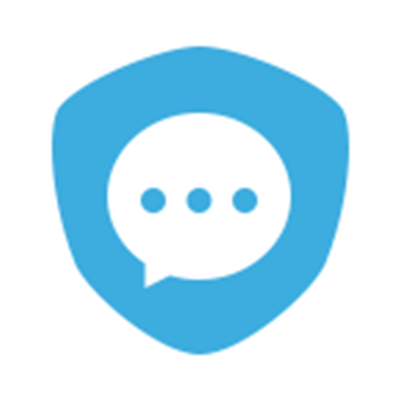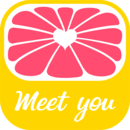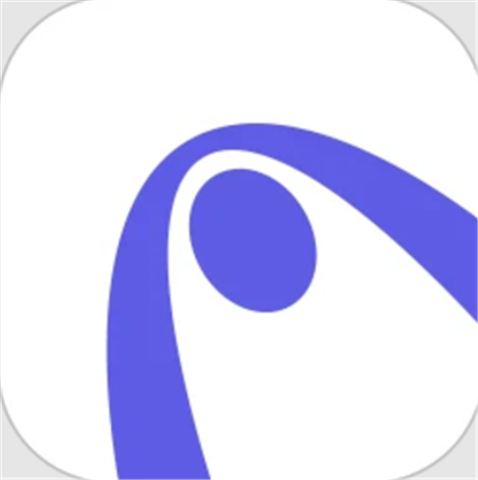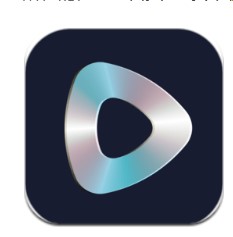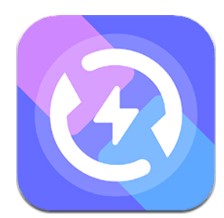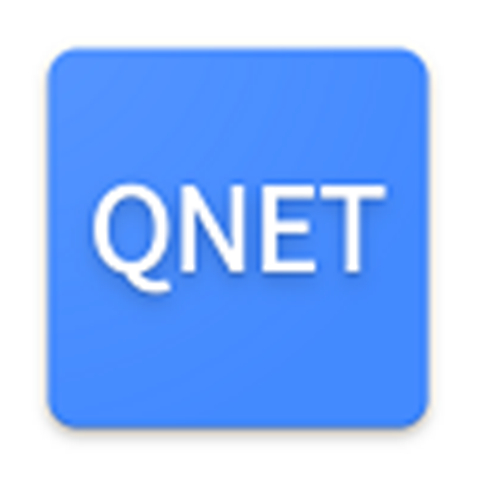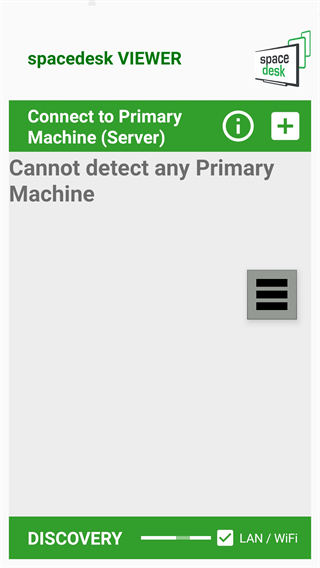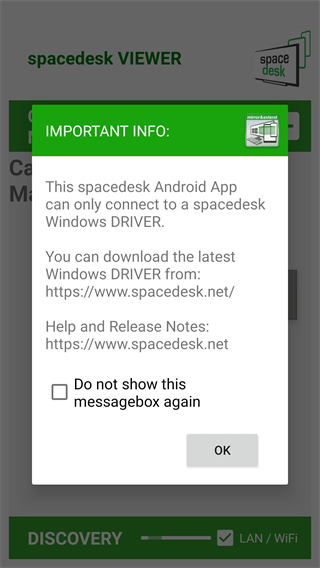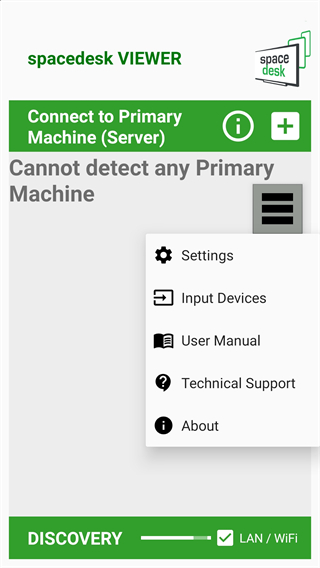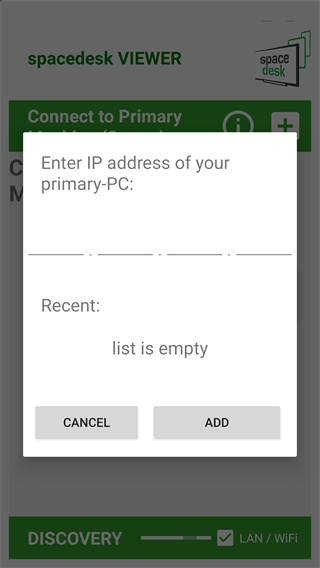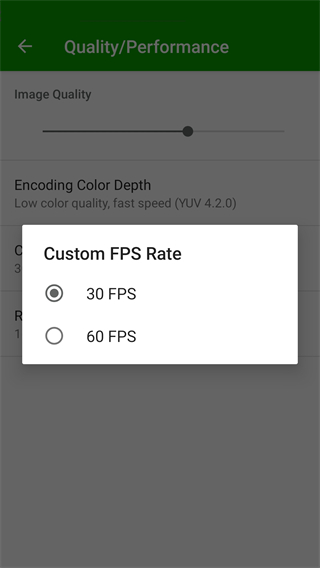spacedesk中文版

类型:实用工具 版本:2.1.12 语言:简体大小:3.41M 系统:iOS, Android 更新时间:2024/08/14 14:00 开发者:datronicsoft Technology GmbH 应用权限:点击查看 隐私说明:点击查看
精品推荐
排行榜
周/月
spacedesk中文版安卓版下载-spacedesk中文版v0.9.77 安卓汉化版下载内容简介
spacedesk中文版安卓版下载是一款低延迟的免费软件,可以将您的Android、iOS或Windows设备变成额外的显示器。spacedesk中文版v0.9.77 安卓汉化版下载通过无线网络连接,实现电脑与移动设备间的快速屏幕互动。spacedesk中文版官方版支持多种操作系统,包括Windows、Android和iOS。spacedesk中文版安卓可以让移动设备显示电脑桌面或作为第二个显示器,支持多种分辨率和屏幕方向,并自动调整屏幕大小。spacedesk中文版1.0安卓还支持触摸屏和手势控制,使移动设备的操作更加便捷。
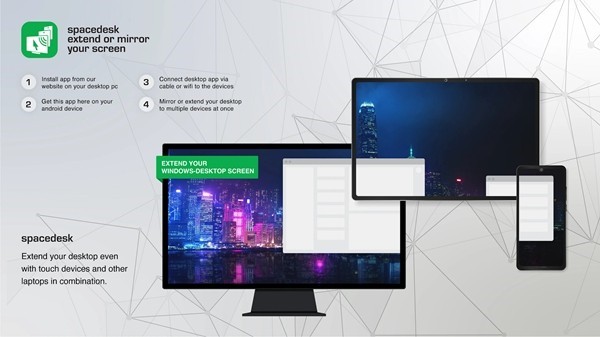
spacedesk中文版怎么使用
1、在手机和电脑上安装spacedesk中文版,确保两者连接在同一局域网内。电脑上安装好spacedesk中文版后,手机端会自动搜索到该电脑。如果没有自动搜索到,可以手动点击加号,输入电脑端中显示的IP地址进行连接。
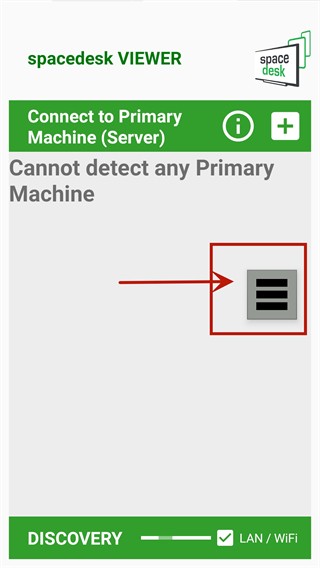
2、打开spacedesk中文版,点击右上角的“Setting”。
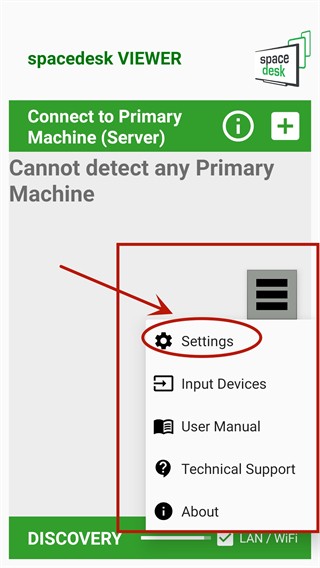
3、选择“Resolution”进行设备的分辨率设置,勾选需要的选项即可。
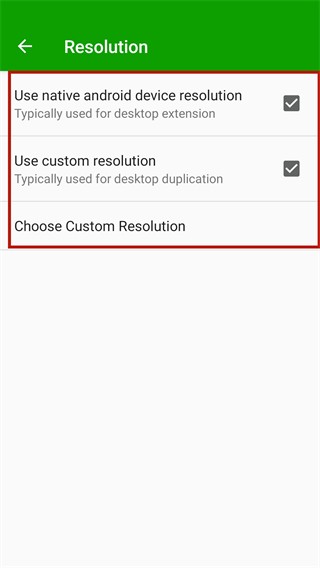
4、在“Rotation”选项中,设置设备屏幕的旋转方向。
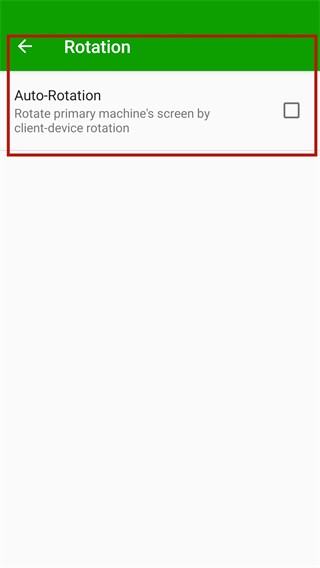
5、在“Quality/Performance”选项中,可以根据设备情况调整画质和性能,包括选择30或60FPS的帧数。
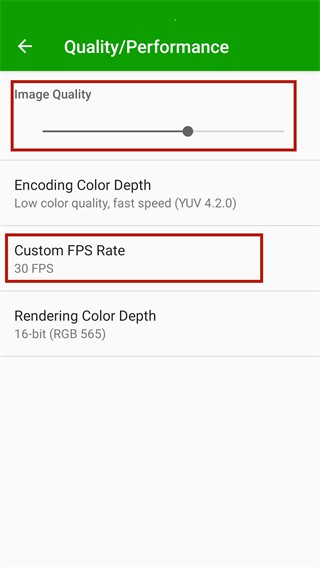
6、在“Input Devices”中设置触屏功能,使手机可以控制设备屏幕。
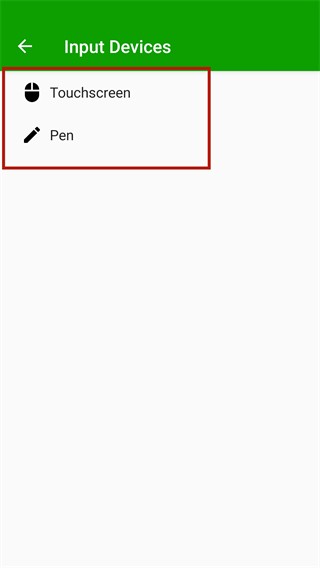
7、点击“Connection”进行连接相关设置。
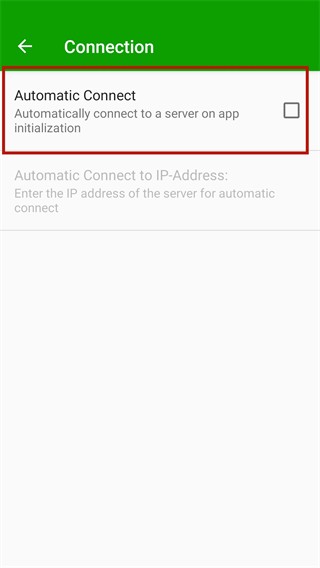
8、完成所有设置后,返回主页并点击“Connection”按钮,即可连接并使用移动设备作为电脑的额外显示器。
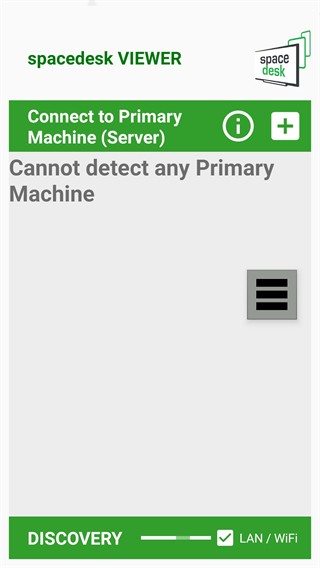
spacedesk中文版怎么用usb连接
1、使用USB 3.0线将手机与电脑连接。
2、在手机设置中找到并启用“USB网络共享”选项。
3、打开电脑上的spacedesk中文版,会看到一个新的网络选项。
4、点击该网络,手机端打开spacedesk中文版 View,选择电脑进行连接。
5、使用“WIN + P”快捷键调整显示设置,或通过设置菜单调整每个显示器的分辨率和位置。
spacedesk中文版怎么调分辨率
一、手机端
1、启动spacedesk中文版。
2、在界面中,找到“设置”菜单。
3、在设置菜单中,找到分辨率设置选项,并选择适合你电脑输出的分辨率。
二、电脑端
1、确保电脑上的spacedesk中文版已开启并处于“ON”状态。
2、打开电脑的显示设置。
3、在显示设置中选择手机或平板作为第二屏幕。
4、在第二屏幕设置中,选择适合设备的分辨率。
spacedesk中文版怎么设置彩色
1、退出当前spacedesk中文版连接,将电脑日期修改到2010年之前,然后重新连接spacedesk中文版,使画面变为彩色。连接成功后,再将日期改回当前日期。
2、如果修改日期无效,尝试关闭“videowallstatus”功能。
3、尝试更新spacedesk中文版到最新版本。
4、清空spacedesk中文版的原始设置,确保设备连接在同一网络下,然后重新连接spacedesk中文版并设置彩色显示。
spacedesk中文版更新日志
v2.1.14版本
几个错误修复